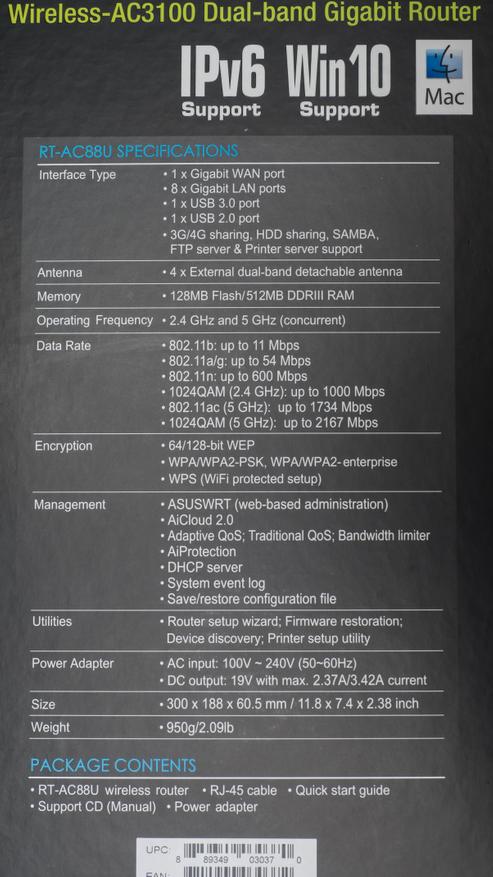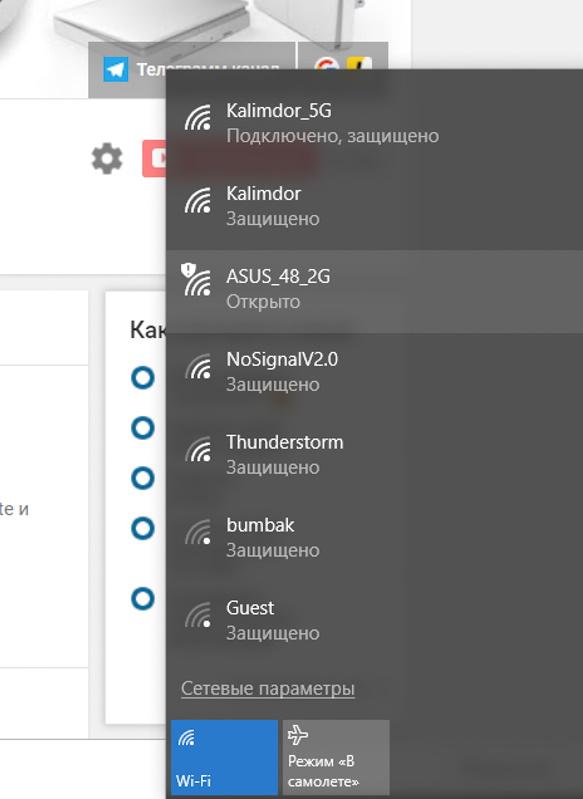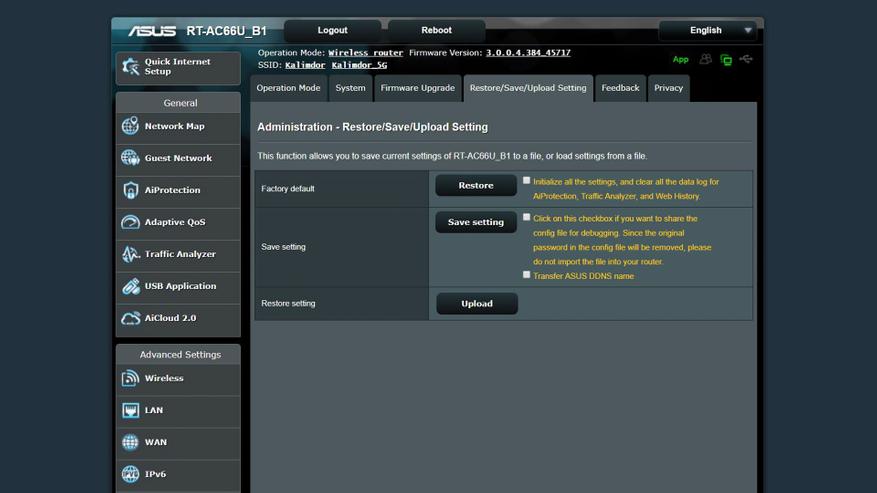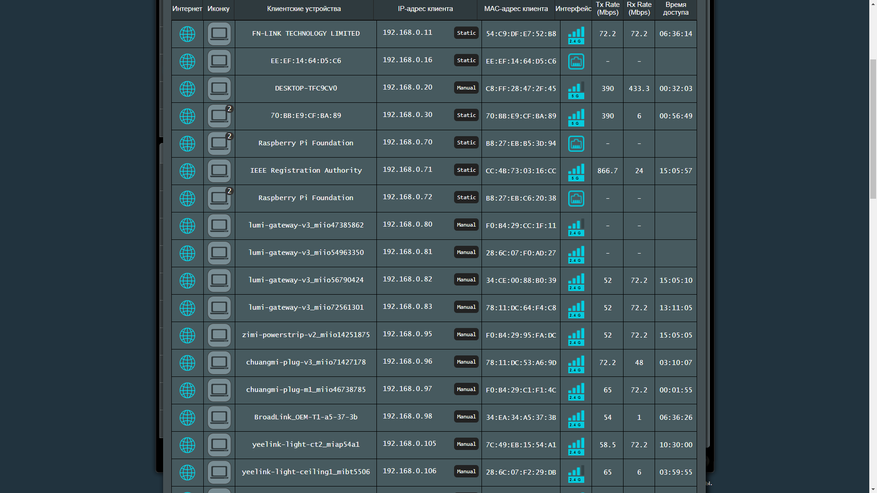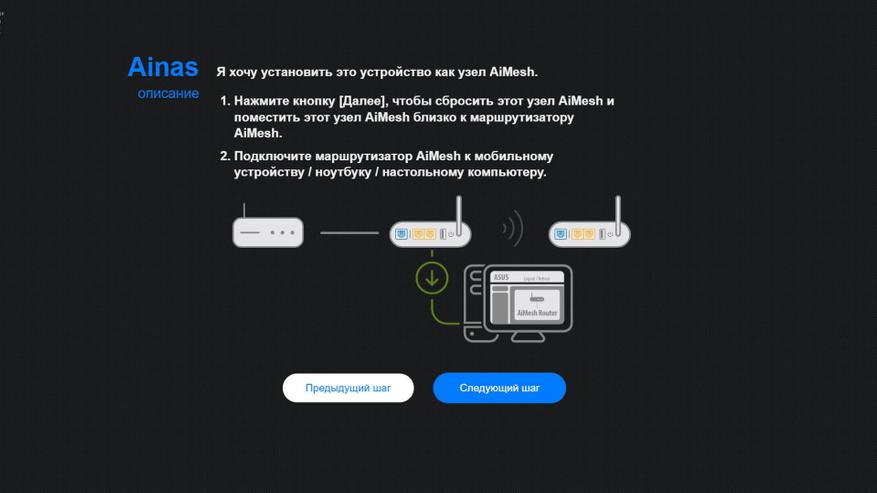5 лет назад 19 июня 2018 в 21:11 89197
Мало что в сфере информационных технологий сравнится по сложности с локальными и глобальными сетями. Десятилетия работы над интерфейсами настройки этих сетей все еще не сделали их столь же очевидными, сколь графический интерфейс Windows, ставший победой над командной строкой DOS. Но серьезные прорывы в управлении сетями все же есть — например, ASUS AiMesh.
Если серьезно задуматься, то о проблемах покрытия беспроводных сетей говорить даже как–то неловко. Еще 20 лет назад ни о чем подобном не приходилось и мечтать: шутка ли, домашняя радиосеть с пропускной способностью выше иного кабеля, да еще и за сущие копейки, если сравнивать с базовыми станциями сотовых операторов и вышками национального радиовещания. Но к хорошему привыкаешь быстро, а человек так устроен, что довольствоваться имеющимся не будет: не успели на полосе 5 ГГц внедрить 802.11 на 1 Мбит/с, как бытовым стал 802.11a на 54 Мбитах/c, а от первой версии стандарта Wi–Fi быстро перешли на более широкую зону покрытия в полосе 2,4 ГГц уже по стандартам 802.11b и 802.11g, которые еще и скорости сохранилили. Ныне эти стандарты уже никого не интересуют, пользователей не впечатляет даже 802.11n, который объединил оба спектра 2,4 ГГц и 5 ГГц на внушительных 300 Мбитах/с. Да и 802.11ac, последний писк стандартов для домашних радиосетей, работающий эксклюзивно на частоте 5 ГГц и скорости в 1 Гбит/с вызывает у требовательной публики лишь зевоту — первые устройства на 802.11ac все–таки вышли уже более пяти лет назад, а в сфере информационных технологий это все равно что в позапрошлом тысячелетии. Но пока технические энтузиасты ждут 802.11ax, который продолжит традицию 802.11n и будет работать в обеих полосах на скоростях минимум в 11 Гбит/с, давайте все же вернемся к родовой травме радиосети — зоне ее покрытия.
Wi–Fi никогда бы не вошел в наш быт так крепко, если бы он не относился к публичному спектру частот, то есть к частотам, которые гражданин любой страны может использовать для собственных нужд. Вещание в спектрах 2,4 ГГц, 5 ГГц и 60 ГГц, используемых в широком семействе стандартов Wi–Fi, не требуется согласовывать с местными комиссиями по радиочастотному регулированию. Но взамен производители точек доступа, ноутбуков, смартфонов и прочих планшетов обязались серьезно ограничить предельную мощность как излучателей, так и приемников: как редкая птица долетит до середины Днепра, так и типичный роутер редко покрывает радиус даже в сотню метров в чистом поле при идеальной погоде, что уж говорить о капитальных бетонных стенах с арматурой, а то и листовой жести. Но что делать, если вы на даче, точка доступа у вас на первом этаже, при входе, а сами вы с приемным девайсом — на втором этаже и в противоположном конце дома? Ситуация гнусная, но положим, что перед вами стоит задача скачать из интернетов то, что в этих интернетах больше всего трафика занимает (я про монографии по физике высоких энергий, разумеется), а сигнал от точки до вас, шельма этакая, не просто шумный и слабый, а еще и неустойчивый и постоянно рвется?
Конечно, можно было бы наплевать на радиочастотное регулирование и повышать мощность сигнала хоть до бесконечности, но, во-первых, так можно случайно уничтожить всю белковую жизнь вокруг. А, во-вторых, вы не один такой умный, однажды вас триангулируют, к вам постучится Роскомнадзор или иной регулятор, а штрафы за такие выкрутасы будьте–нате. Да и административное дело вам ни к чему, а значит необходима альтернатива. И такая альтернатива существует — это mesh–сети: такие сети объединяют несколько устройств (роутеров, точек доступа, смартфонов, ноутбуков) в единую бесшовную сеть с единым покрытием. Обычно производитель предлагает купить одно «материнское» устройство, а к нему — ряд «спутников». Минус такого подхода в том, что спутники подходят только для конкретной модели материнского девайса, стоит заменить модель — спутники превращаются в тыкву, придется потратиться на новые. Сеть можно настроить и самому, если не жалко времени и не пугает командная строка Linux. Но даже бывалые сетевики считают, что эти сети чудовищно сложно настраивать и поддерживать, что уж говорить о новичках, которые толком толком не секут в сетевых протоколах, топологиях и службах. Зато в ASUS, где делают одни из самых продвинутых потребительских роутеров, в сетях не только прилично секут, но еще и понимают, что управление этими сетями жизненно необходимо упростить. ASUS AiMesh — одна из самых амбициозных попыток сделать mesh–сети понятными простому пользователю.
Если в наличии у нас имеются два или более роутера ASUS, то в чистой теории работает AiMesh следующим образом. Первым делом, по кабелю или по воздуху подключаемся к тому роутеру, что будет главным, лучше на эту роль выбрать наиболее мощный роутер, навороченный и подключенный к интернету. Далее через любимый браузер заходим в веб–интерфейс управления этим роутером, обычно он находится по адресу http://192.168.1.1/ или http://router.asus.com/ — выбираем AiMesh и вторичные роутер(ы) — ждем, пока сеть подружит свои компоненты и запустится. По окончанию получаем огромную Wi–Fi сеть, чья зона покрытия — это сумма зон покрытия всех участвующих в ней роутеров (но только роутеров, а не устройств, к ним подключенных). Можно без проблем переходить из зоны вещания одного роутера в зону вещания другого, что можно сравнить с обычной GSM–связью с базовыми станциями и непрерывным паломничеством между ними. (У нас в Красногорске при переключении с вышки на вышку зачастую связь рвется — прим. ред.) (Радуйтесь, что она вообще есть, у нас в Зеленогорске появление мегабитного интернета считают за национальный праздник — прим. авт.)
Для примера мы используем серьезно упакованный маршрутизатор ASUS ROG RAPTURE GT-AC5300 и маршрутизатор ASUS AC2900 RT-AC86U, но сперва поговорим о том, что же это за устройства. Внешне AC5300 выглядит как футуристический монстр. Внутренне AC5300 является монстром техническим: четырехъядерный 64–битный контроллер, каждое ядро которого работает на частоте 1,8 ГГц, один гигабайт оперативной памяти, два порта USB 3.1 Gen 1, восемь гигабитных портов для подключения устройств в локальной сети (два порта поддерживают агрегацию портов до 2 гигабит по 802.11ad) и гигабитный порт для подключения к интернету, восемь съемных антенн, три диапазона вещания — один по 802.11n на 1 Гбит/с, и два по 802.11ac на 2,167 Гбит/с, причем второй диапазон не просто для разгрузки первого, а спецом для игр, игровой трафик на нем всегда стоит выше над любым другим, плюс не забываем о MU–MIMO, технологии не просто множественного ввода-вывода, а многопользовательского множественного ввода-вывода. Словом, это один из самых мощных потребительских роутеров на планете. AC2900 тоже очень силен, его внешность вызывает чуть меньший ступор у непосвященных, чем AC5300, но взгляд роутер все же приковывает. Железная часть закономерно уступает флагману: тоже 64–битный контроллер, каждое ядро которого работает на частоте 1,8 ГГц, но этот контроллер уже двухъядерный, один порт USB 3.1 Gen 1 и один порт USB 2.0, четыре гигабитных порта для устройств в локальной сети и один гигабитный порт для подключения к интернету, три съемных антенны, два диапазона вещания — 802.11n и 802.11ac, а также модный MU–MIMO.
Закончив с аппаратной частью, переходим к главному. А в случае с mesh–сетью, главное — это собственно программное обеспечение, прошивка и микропрограмма контроллера. Не будем особо погружаться в микрокод, но обратим внимание на прошивку: нам потребуется самая последняя версия фирменной операционной системы ASUSWRT, ее вместе с AiMesh можно найти в нескольких моделях, на сегодняшний день это два наших героя и еще три модели роутеров Asus: RT-AC68U, 86U и 88U и все имеющиеся подмодели. Помимо AiMesh, прошивки поддерживают еще превеликое множество уникальных функций, мы не будем подробно на них останавливаться, но нельзя не выделить Game Profile, которая пригодится для проброса портов на роутере для игр (я в свое время без нее намаялся с запуском публичного сервера Minecraft); WTFast, бесплатный для владельцев роутеров Asus сервис VPN с кратчайшими маршрутами до игровых серверов, который качественно меняет быт геймера, чей провайдер соединяет с серверами Steam маршрутами через Венеру; Game Radar, который наглядно демонстрирует скорость ответов игровых серверов и отклонения этих показателей; а также Smart Home, которая режет вредоносные сайты, софт и соединения.
С самим AiMesh иметь дело также просто, как и с остальными службами роутера. Прежде всего, выбираем главные роутер и подключаемся к нему, а вторичные роутеры сбрасываем до заводских настроек. Проверив обновления прошивки главного роутера и переключив интерфейс на язык Пушкина и Толстого, заходим в панель управления, выбираем AiMesh Node в нижней части страницы, а в появившейся справа панели нажимаем «Поиск». Даем роутеру время найти и распознать своих товарок, выбираем будущее звено цепи и ждем согласования сети. Процесс займет около пяти минут. Как дело сделано — все, никаких более манипуляций не потребуется. Сеть у вас дома, на даче или в офисе теперь едина, можете перемещаться между устройствами без всяких разрывов и переподключений, загрузка файлов не прервется и скорость не замедлится. И пусть процедура очень простая, еще несколько практических рекомендаций могут пригодиться.
Я подключен к интернету по оптике, на скорости в 250 Мбит/с, поэтому 802.11n на 300 Мбит/c без учета потерь мне не хватает на раскрытие всей ширины канала по воздуху, 802.11ac на 5 ГГц в таком случае просто необходим. Если это ваш случай, то домашняя mesh–сеть выведет связь на качественно новый уровень даже в небольшой двухкомнатной квартире: ведь радиоволны на 5 ГГц с трудом проникают сквозь стену, тем более капитальную, так что с одной точкой доступа можно рассчитывать на максимум одно переотражение сигнала, а потерь в таком случае будет до половины и выше — в моем случае ширина канала в интернет в отраженном сигнале не поднималась выше 100 Мбит/с.
Уже двух роутеров может хватить на то, чтобы покрыть места прямой радиовидимости клиентских девайсов в 90% случаев, например, по линии кухня–уборная и спальная–кабинет. Затухание сигнала тоже даст о себе знать, три–четыре метра от точки доступа и вы уже получаете не 250, а 200 Мбит/c до глобальной сети, а дальше, как известно из общего курса физики, квадратичное убывание, характерное для нашего трехмерного пространства, но тут уж ничего не попишешь — если хочется качественного потокового 4К и максимальных скоростей загрузки тех самых монографий, то никуда не денешься. Вот только если между парами роутеров также не организовать прямую радиовидимость, то лучше пробросить обычный кабель, один конец которого воткнуть в главный LAN–порт главного роутера, а другой конец — в WAN–порт вторичного роутера, потери на 10 метрах в кабеле шестой категории не превысят 1%.
В заключение, хотелось бы только пожелать Asus расширения ряда моделей, которые поддерживают создание mesh-сетей. Уже давно зла не хватает на все эти Wi-Fi-спутники, которые надо менять вместе с несущим роутером. А вот утилизировать старый роутер не на помойку, а в качестве спутника для расширения сети — вещь благодатная, пускай трудится, пока хоть в пыль не рассыпется. Да и на летних праздниках удобно сняться с квартиры вместе с домашним роутером, и отправится с ним на дачу, где можно будет подружить этот домашний роутер с его дачным коллегой. Остальным производителям маршрутизаторов также хотелось бы передать открытку от Asus с пожеланием последовать примеру. А то и вовсе объединить усилия для создания светлого кроссвендорного mesh-будущего.

Несмотря на популярность, завербовать тёмную эльфийку Минтару в Baldur’s Gate 3 могут немногие: это требует принять ряд спорных с моральной точки зрения решений и лишить себя других потенциальных компаньонов. Впрочем, как выяснилось, есть и другой путь. Дальше возможны спойлеры
В канун годовщины введения властями США ограничений на поставку в Китай определённых видов оборудования для производства чипов, южнокорейским производителям памяти удалось бессрочно продлить исключение для поставок оборудования на свои китайские заводы, которым они пользовались всё это время. Об этом сообщило информационное агентство Yonhap со ссылкой на заявления высокопоставленных южнокорейских чиновников
Starfield успела прославиться не только тем, что стала первой IP от Bethesda за последние 25 лет, и богатой графикой, но и кусачими требованиями к производительности видеокарты, особенно если это видеокарта на чипе NVIDIA
Ведущий дизайнер геймплея Limbo и Inside выпустил свою новую игру. Нужно ли добавлять к этому что-то ещё? Cocoon — великолепное приключение и один из лучших релизов года. Далее по тексту рассказываем почему
Самые обсуждаемые публикации
Новое в обзорах
Игры
Практически сразу за долгожданным патчем 2.0 в Найт-Сити ворвалось и не менее ожидаемое сюжетное дополнение Phantom Liberty. Это запутанный триллер, полный эффектных моментов, закрученных интриг и надломленных персонажей. Об одной из самых сильных сценарных работ CDPR читайте в нашей рецензии
Накопители
Adata Legend 970 — не совсем типовой накопитель на PCIe 5.0-контроллере Phison E26. Он оснащён активным кулером, выделяющим его на фоне конкурентов. Мы проверили, как этот кулер ведёт себя на практике, а заодно сравнили производительность Legend 970 и PCIe 4.0-флагманов
Ноутбуки и ПК
Новинка компании Maibenben — модель P415 — сразу привлекла наше внимание. Загибайте пальцы: нестандартный качественный дисплей, металлический корпус, компактность и легкость, современные интерфейсы, интересные возможности апгрейда. И все это — по вполне адекватной цене
Мониторы и проекторы
Яркий и сочный экран с разрешением 2,5K, производительная начинка, нестыдная веб-камера, лаконичный дизайн, беспроводные клавиатура и мышь в комплекте, возможности модернизации… Стоп! Мы сейчас точно про банальный офисный моноблок пишем? Ничего не перепутали?
Носимая электроника
HUAWEI действует в этом году решительно – промежутки между выходом умных часов неумолимо сокращаются. Только недавно мы рассказывали о HUAWEI Watch 4/4 Pro, а уже подоспела и актуализированная версия Watch GT, которая теперь работает на платформе HarmonyOS
Ноутбуки и ПК
Как-то незаметно 2023 год приблизился к своему закату. Из интересного ждем серию процессоров Core 14, которая никак не повлияет на расстановку сил на рынке. Прочие чипмейкеры, вероятнее всего, в этом году уже не порадуют новинками. Следовательно, в ближайшие несколько месяцев на рынке воцарится затишье — отличное время для того, чтобы определиться с новеньким игровым ПК
Смартфоны
Apple не слишком щедра на настоящие инновации в своих смартфонах, но и в полном отсутствии изменений компанию упрекнуть сложно: айфоны из года в год получают новые возможности и улучшения. В этом году до них наконец добрался USB Type-C, но это далеко не всё. Базовый iPhone 15 получил заметный апгрейд, если сравнивать его с предшественником
Игры
С вами GamesBlender, еженедельный видеодайджест новостей игровой индустрии от 3DNews.ru. В этом выпуске: Star Wars Jedi как трилогия; Хидеки Камия покидает Platimnum Games; больше крупных японских игр на Xbox и многое другое. Присоединяйтесь!
Игры
Долгое время Party Animals занимала первое место в списке самых ожидаемых игр в Steam, хотя ни издатель, ни разработчик проекта никогда не были на слуху. В чем секрет успеха — просто милые животные с потешной физикой тузят друг друга? Или здесь есть нечто большее?
Игры
Авторы Battletech и трилогии Shadowrun решили в очередной раз порадовать любителей пошаговых стратегий. И The Lamplighters League вроде бы сочетает в себе лучшие элементы подобных игр, но не всё получилось идеально. Подробности — в рецензии
Offсянка
Древнегреческие мореплаватели не знали карт — они пользовались периплами (περίπλους), текстовыми описаниями морских маршрутов, авторы которых отмечали попутные ориентиры и предупреждали об опасностях. Латентное пространство тоже не картографировано, но научиться прокладывать в нём курс вполне реально
Ноутбуки и ПК
«К современным играм готов!» — с таким девизом вас встретит MSI Katana 17 B13. А все потому, что в лэптопе нашлось место быстрой и современной GeForce RTX 4070
Игры
С вами GamesBlender, еженедельный видеодайджест новостей игровой индустрии от 3DNews.ru. В этом выпуске: крупнейшая утечка планов Xbox, уступка Unity, анонсы TGS 2023 и бойкот против Call of Duty и многое другое. Поехали!
Корпуса, БП и охлаждение
Модернизированная серия Polaris совместима со стандартом ATX 3.0, имеет КПД на уровне 80 PLUS Gold и включает устройства с размахом мощности от 850 до 1 250 Вт. Посмотрим, на что способна младшая из новинок Chieftec
Видеокарты
Видеокарты GeForce с цифрой 6 в названии часто становятся хитами. Как правило, эти устройства обладают оптимальной игровой производительностью и умеренной ценой. Такие модели, как GeForce GTX 1060, GeForce GTX 1660 SUPER, GeForce RTX 2060 и GeForce RTX 3060, входят в топ-10 популярнейших 3D-ускорителей современности. Станет ли успешной GeForce RTX 4060?
Процессоры и память
Выход Ryzen 7000 перечеркнул всё, что мы знали о правильном конфигурировании памяти в платформе AMD. Эти процессоры рассчитаны на DDR5, но работают с ней совершенно особым образом. Разбираемся, что с ними не так и как выбирать и настраивать память в таких условиях
Игры
«Дюну» Френка Герберта снова вспомнили, и это отлично. Другой вопрос — а какого качества будут выходить игровые проекты по одной из наиболее знаменитых вселенных? Spice Wars просидела в раннем доступе больше года, но это ей не слишком помогло — подробнее разберём релиз в рецензии
Игры
Серию The Crew долгое время сравнивали с Forza Horizon, и каждый раз это сравнение было не в пользу детища Ubisoft. Но с третьей попытки французам удалось сделать гоночную аркаду, которую не стыдно поставить в один ряд с лучшими представительницами жанра
Смартфоны
Гибкие смартфоны во вселенной Samsung окончательно заняли место Galaxy Note, став теми самыми «летними флагманами» — напротив флагманов «зимних» (серии S). Особенно явной аналогия стала после объявленной поддержки прошлогодним Z Fold пера S Pen. А что нового в Z Fold этого года?
Корпуса, БП и охлаждение
Флагманский блок питания DeepCool собран на платформе Channel Well CSZ с полной поддержкой ATX 3.0 и выходом 12VHPWR. Устройство рассчитано на мощность вплоть до 1200 Вт и сертифицировано по стандарту 80 PLUS Gold
| Обзоры |
|
Для работы проектов iXBT.com нужны файлы cookie и сервисы аналитики.
Продолжая посещать сайты проектов вы соглашаетесь с нашей
Политикой в отношении файлов cookie
Здравствуйте друзья
Рано или поздно каждый из нас становится перед необходимостью в смене роутера — по разным причинам, чаще всего из-за поломок или желания увеличить скорость или покрытие. Я не исключение и хотя мой нынешний роутер Asus RT-AC66U B1 — нельзя назвать простым и бюджетным — количество устройств которые он обслуживает, стало для него слишком большим (80+).
Остановить свой выбор я решил на этом же производителе, это дало мне возможность продолжать использовать и старый роутер, используя фирменную технологию построения бесшовных wi-fi сетей Asus Aimesh. Модель Asus RT-AC88U — привлекла мое внимание наличием целых 8 LAN портов, недостаток которых я тоже испытываю.
Содержание
- Где купить?
- Поставка
- Внешний вид
- Первое включение
- Настройка
- Локальная сеть
- Интернет
- VPN
- Дополнительно
- Старт работы
- Создание AiMesh сети
- Органы управления
- Приложение Asus Router
- Работа Aimesh
- Бесшовность
- Видеоверсия
- Вывод
Где купить?
- Gearbest — цена на момент публикации $249.79
- Aliexpress — цена на момент публикации $211.20
- Розетка — цена на момент публикации 7339 грн
- Фокстрот — цена на момент публикации 7589 грн
- Связной — цена на момент публикации 22 492 руб
Поставка
Поставляется роутер в большой твердой коробке с яркой полиграфией, Asus умеет делать реально привлекательную упаковку. Задняя сторона коробки изобилует различной информацией о элементах управления роутера, способах использования, сравнительных характеристиках.
Список возможностей и характеристик весьма внушительный, основные —
Под крышкой, кстати картон коробки очень плотный, нас сразу встречает рекламный буклет, призывающий регистрироваться в сервисе wtfast — одна из фишек от Asus для ускорения работы игр. Обратите внимание на толщину боковых вставок — они все пустые и предназначены для защиты роутера при пересылке.
Роутер приезжает со снятыми антеннами. Комлект поставки включает в себя — роутер, четыре съемные антенны, над которыми явно потрудились дизайнеры, ethernet кабель, блок питания. Блок питания мне достался под евровилку, работает от сети переменного напряжения 100 — 240 Вольт, на выходе отдает 19 Вольт, максимальная мощность 45 Ватт
В отдельной коробке — пачка гарантийных талонов, кроме того что выдан магазином при продаже, диск и инструкция. Инструкция мультиязычная, есть русский и украинский языки. Честно признаюсь что про инструкцию я вспомнил уже после того как все было настроено и запущено в работу.
Внешний вид
Надо отдать должное Asus — умеют делать красивые вещи. Внешний вид роутера напоминает мне спортивный автомобиль и сразу вызывает ассоциации с чем-то скоростным.
Внешних антенн — 4, две сзади, и две по бокам, они съемные, могут поворачиваться и наклоняться. Это связано с поддержкой роутером технологии Multi User MIMO — что очень важно при одновременной работе с большим количеством устройств.
Сзади находятся, с левой стороны — кнопка сброса к заводским настройкам, кнопка wps — для упрощения подключения к беспроводной сети, один из USB портов — стандарта 2.0. Далее — по центру — 8 портовый гигабитный свич, для проводного подключения устройств, одна из возможностей, из-за которой я выбрал именно эту модель
С правой стороны — WAN порт, тоже гигабитный, разъем для подключения блока питания и кнопка включения / выключения. На фронтальной части находятся — слева на торце под крышкой порт USB3.0, в центре на верхней крышке — 8 светодиодных индикаторов активности, справа на торце — две кнопки — отключения светодиодов и модулей wi-fi
Первое включение
После первого включения обнаруживается открытая сеть ASUS_48_2G — в диапазоне 2,4 ГГц. Есть еще и 5 ГГц сеть, но ее сразу не видно и дальше скажу почему.
Чтобы зайти на панель управления роутером, на компьютере должно быть включено автоматическое получение IP адреса, идем на 192.168.1.1 или router.asus.com, имя и пароль по умолчанию — admin / admin. Можно приступить к настройке с нуля, или загрузить ранее сохраненный конфигурационный файл. Очень рекомендую не забывать сохранять настройки роутера.
Роутер предлагает 5 режимов работы, у меня он будет использоваться как основной — поэтому мне нужен самый первый режим, беспроводный роутер. Далее начинаются вопросы связанные с подключением к интернет — нужно указать необходимость ввода логина и пароля, способ получения IP адреса — все эти настройки индивидуальны и зависят от вашего провайдера
После чего начинает блок настройки wi-fi сетей. Сети 2,4 и 5 Ггц могут транслироваться под одним и тем же названием, либо под разными — для этого нужно отметить чекбокс. Например я- использую разные названия. Для облегчения процесса перевода всех моих устройств — я сохраняю старые названия сетей, на начальном этапе добавив к нему единичку, чтобы не было конфликта с еще работающим роутером.
Последний шаг мастера настройки — это настройка логина и пароля для доступа к роутеру вместо дефолтных. После этого отображается страница перечнем сделанных настроек для подтверждения. На этом первый этап настроек завершается.
Настройка
Теперь заходя на роутер, можно лицезреть привычный, для всех владельцев Asus интерфейс. Он по умолчанию на английском языке. В правом верхнем углу есть меню смены языков, русский присутствует.
Локальная сеть
Давайте вернемся к вопросу 5 ГГц сети, которую, как я напомню, мой комп сразу не обнаружил. Все дело в том, что из 23 частотных каналов WiFi в 5 GHz, разделенных на 4 группы, о гарантированном приеме на всех устройствах — можно говорить только лишь о первой группе, включающей каналы 36, 40, 44, 48
А роутер автоматически выбрал канал 108 — относящийся к группе UNII-2-Extended. Прописав жестко 36 канал — я сделал диапазон 5 ГГц видимым для всех устройств. После этого комп обнаружил 5 ГГц сеть без проблем, подключился на скорости 433 МГц.
Я использую дома диапазон 192.168.0, адрес роутера — первый, поэтому начинаю с настройки его собственного адреса.
На следующей вкладке — настройка DHCP, автоматическая раздача IP адресов клиентам. По умолчанию роутер раздает адреса по всем диапазоне подсети.
Я отдаю под автоматическую выдачу только “верхний” диапазон, начиная со 150 и дальше. Все что идет раньше — предназначено для статики. Так как управлением многими гаджетами в умном доме прибито на конкретные IP адреса, без таблички — карты сети не обойтись. Она же помогает как-то упорядочить группы устройств.
Для меня — вбивание руками соответствий MAC адресов IP адресам — самая длительная ответственная часть настройки роутера. Необходимо чтобы все продолжало работать бесперебойно.
Интернет
Далее нужно настроить подключение к интернет. Как я уже говорил — это индивидуально, в зависимости от провайдера. Мне достаточно указать МАС адрес, который я ранее использовал. Так же роутер умеет работать в режиме Dual Wan, используя USB порт. Как одновременно, так и в режиме резервирования. Например если пропадет связь с провайдером по Ethernet, то роутер может переключится на USB 4G модем, а при восстановлении связи — вернется на основной канал (при включенной соответствующей опции).
Для случаев, когда нужен прямой выход в интернет — роутер позволяет делать это двумя способами — в режиме переключения портов или в режиме переадресации портов. Не забываем о мерах безопасности.
Если есть необходимость размещение компьютера “снаружи” в Интернет, то имеется опция DMZ. Asus имеет собственный сервис DDNS — динамического сервера имен, позволяющий получить доступ к роутеру извне, даже без наличия реального IP адреса. И последняя вкладка меню Интернет, позволяет включить прохождение пакетов через VPN напрямую к устройствам в локальной сети
VPN
Раз уж вспомнили про VPN — роутер имеет умеет работать в качестве VPN сервера, причем в трех разных вариантах — PPTP , OpenVPN — я использую именно этот вариант для доступа снаружи, причем можно открыть доступ только в локальную сеть, а можно и разрешить использование интернет соединения
Также есть режим IPSec VPN сервера, причем благодаря службе DDNS от Asus — без использования внешнего статик IP. Кроме этого роутер сам может подключаться к другим VPN серверам в качестве клиента. Тем самым можно организовать одну локальную сеть для разделенных географически локаций.
Дополнительно
Из дополнительных возможностей — можно создать гостевую wi-fi сеть, это полезно, чтобы не давать доступ к локальной сети. Роутер совместим с сервисом Amazon Alexa, что позволяет управлять некоторыми его функциями при помощи голосовых команд.
Можно создать некоторые задачи при помощи сервиса IFTTT — например отключать wi-fi по расписанию, или присылать уведомление о появлении в сети какого-то устройства. Для игроманов имеется возможность ускорения работы игр путем оптимизации маршрутов.
Для портов USB есть целый ряд доступных возможностей — и общий доступ к хранилищу и сетевой принтер и подключение внешнего 3G/4G модема. Можно использовать для загрузок данных из интернет. Что касается общего доступа к накопителю — то для его настроек имеется целое отдельное меню вкладок AICloud, позволяющее включить и доступ извне, и внутренний сетевой диск и синхронизацию с облаком.
Старт работы
Все необходимые настройки сделаны, теперь можно зайти на старый роутер Asus RT-AC66U B1 в меню Администрирования и сбросить его к заводским. На всякий случай предварительно нужно сохранить его конфигурацию.
После этого достаточно убрать лишние единички из названия сетей нового роутера и установить его на место старого, подключив к его WAN порту кабель провайдера. Все устройства умного дома найдя известное им название сети — сразу же подключаться к новому роутеру.
В меню Анализатор трафика можно просмотреть начавшуюся активность — по внешнему порту
Отдельно для устройств подключенных через LAN порты кабелем и для беспроводных устройств — отдельно для диапазонов 2,4 и 5 ГГц
В карте сети роутера отображаются устройства, присвоенные им IP адреса с указанием типа присвоения, МАС адреса, тип подключения и его скорость
Создание AiMesh сети
Для создание узла AiMesh необходимо компьютер подключить кабелем к новому роутеру, а wi-fi подключится к сброшенному к заводским старому. Адрес по умолчанию на Asus RT-AC66U B1 — 192.168.50.1 . В меню выбора режима работы нужно указать — создание узла AiMesh
На следующем шаге рассказывается о способе подключения — кабель к главному роутеру, и wi-fi к узлу AiMesh.
Следующий шаг перебрасывает в консоль главного роутера, причем в ссылке передаются данные узла AiMesh, которые появляется в списке доступных для подключения. Процесс подключения занимает несколько минут, индикатор готовности отображается на панели управления главным роутером.
Роутер сообщает о успешном подключении узла и возможности работы как в проводном так и беспроводном режиме. Узел AiMesh на базе Asus RT-AC66U B1 — теперь отображается в панели управление основного роутера, видна модель, тип подключения и количество клиентских устройств
Кликнув на панели узла — можно открыть список подключенных к нему устройств, аналогично карте сети основного роутера. Собственной панели управление узел AiMesh не имеет, при попытки зайти по его адресу — идет перенаправление на главный роутер. Все настройки включая обновления прошивки теперь делаются там.
Органы управления
Правой кнопкой на лицевой стороне роутера при необходимости можно отключить wi-fi модули, кнопка рядом с ней — отключает светодиоды, если они будут мешать. Слева под крышкой находится USB 3.0 порт
Приложение Asus Router
Роутер поддерживает управление (в том числе удаленное) через приложение Asus Router. Первый раз его нужно включить находясь в зоне действия сети роутера, после этого найти и введя логин и пароль подключить устройство. На главном экране отображается онлайн табло с количеством подключенных устройств, графиками по нагрузке и траффику
В меню AiMesh можно увидеть устройства, данные по подключению и количество беспроводных клиентов на каждом из них.
В карте сети можно посмотреть подробную информацию о всех подключенных к каждому из роутеров устройствах, а также список неактивных в данный момент но известных устройствах.
В приложении имеется довольно обширное функциональное меню, где можно, например, посмотреть онлайн данные о загрузке каналов и ресурсов самого роутера
А так же можно сделать различные настройки, такие как резервирование конфигурации, настройка черного списка, родительский контроль, ftp, samba и другие. Отдельной группой идут плагины — например облачный сервис AiCloud, сетевой AiPlayer, плагин для работы с камерой и расширитель сети.
Работа Aimesh
Вернемся к Aimesh — у меня он работает в беспроводном режиме. Сканер сети видит по две сети на 2.4 ГГц и 5 ГГц с одинаковыми названиями. Причем 2.4 ГГц — на одном канале, я принудительно установил 1 канал, а 5 ГГц — на разных, главный роутер на 36, а узел на 149
Это можно увидеть и в виде графиков — две сети на 2.4 на первом канале, а 5 ГГц — довольно далеко друг от друга в частотном коридоре
LAN порты роутера можно использовать для подключения к сети проводных устройств — например принтеров. А если есть возможность проводного соединения, то роутер-узел, нужно подключить портом WAN к одному LAN основного роутера.
Тип подключения будет отображен на вкладке узла Aimesh в разделе карта сети. Такой тип подключения позволит расширить вай фай сеть в те места, где покрытия нет вообще. В остальном — разницы нет, устройства автоматически будут переключаться на более мощный источник сигнала.
Бесшовность
Тест бесшовности провожу при помощи смартфона, для начала подключившись к 2.4 ГГц сети основного роутера, МАС которого начинается на 40. Скорость интернет в этом тесте — 37 Мбит/сек на прием, и 41,6 на передачу. Далее ухожу в другую комнату, уровень сигнала падает, расстояние из-за стены определяется более чем в 15 метров.
Примерно в течении минуты уровень сигнала резко повышается — устройство перключается на другую точку доступа, изменяется МАС роутера, у него еще и определяется производитель. Делаю Speedtest — прием упал до 22 Мбит/сек, а скорость передачи почти не изменилась — 39 Мбит/сек. Возвращаюсь обратно — и смартфон вновь переключается на сеть основного роутера
Аналогично сеть 5 ГГц — начинаю с резервного роутера — узла Aimesh, кстати определение расстояния тут работает корректнее. Speedtest — прием вырос до 42,5 Мбит/сек, а передача практически уперлась в потолок моего канала — 96,9 Мбит/сек. Перехожу в другую комнату.
Через некоторое время телефон переключается на сеть главного роутера… Speedtest здесь скорее ограничен провайдером — 92 Мбит/сек на прием и 97 Мбит/сек передача. Тесты повторял несколько раз, тенденция сохраняется, передача не страдает, а прием на сети узла — падает в 1,5 — 2 раза.
У IOT устройств — каких-то особых требования к скорости нет, лампа одинаково хорошо будет рабоать и на 512 Кбит/сек, и на 2 и на 200 Мбит/сек — тут важна стабильность соединения. А для пользовательских гаджетов — компьютеров, планшетов, смартфонов — важна скорость интернет.
Видеоверсия
Вывод
После обновления — сеть заработала намного лучше, пропали периодические массовые отвалы устройств, которые я наблюдал последние пару месяцев, отдельные устройства перестали спонтанно уходить в оффлайн. Раньше доходило до того, что включив какого-то нового клиента в wi-fi — я моментально получал выход в оффлайн пары-тройки устройств.
Что касается бюджетности, то десятки вай-фай устройств находящиеся в онлайне в режиме 24/7 (а в пике число их приближается к сотне) — диктуют совсем другие требования к сетевой инфраструктуре, чем обычные домашние сети где число гаджетов в районе десятка.
Сразу отвечу на вопрос — почему не микротик / кинетик / тп-линк — потому что Асус.

ASUS AiMesh – позволяет объединить несколько маршрутизаторов ASUS в единую беспроводную сеть WiFi для дома любых размеров без мертвых зон.
Что такое Mesh (ячеистая система)
IEEE 802.11s (Mesh) – это стандарт, упрощающий связь между узлами, позволяющий создать единую беспроводной сети, обеспечивая непрерывное покрытие сети и надёжное соединение для подключённых устройств.
Подмена понятий
Многие производители используют в своих названиях слово Mesh, которое для конечного пользователя означает бесшовный роуминг, а сама технология Mesh используется только частично и только для беспроводного соединения. Поэтому многие приходя в магазин или к специалисту говорят, нужна Mesh сеть, а на самом деле нужен бесшовный роуминг.
Позволяет получить централизованный контроль над всеми маршрутизаторами и «бесшовный» роуминг – переход от одного узла к другому осуществляется автоматически. Чтобы воспользоваться AiMesh, нужно несколько узлов поддерживаемых AiMesh (список поддерживаемых устройство).
Преимущества
- Гибкая настройка оборудования, позволяет масштабировать вашу беспроводную сеть по мере роста ваших потребностей
- Возможна частичная замена для постепенного перехода к новым стандартам связи
- Не требуется отдельная учетная запись для создания и управления AiMesh, повышая безопасность и конфиденциальности по сравнению с другими системами
Как настроить
Основной узел – для подключения к Интернету, а дополнительный узел – для подключения к основному – по беспроводной сети, через сеть PowerLine или через сетевой кабель – для расширения зоны покрытия беспроводной сети. Более подробно о возможных схемах подключения.
Важно отметить, что AiMesh не является решением включил и готово, потребуется некоторое время для настройки
Тонкости
- Выделенная беспроводная обратная связь (DWB) – при использовании трехдиапазонных маршрутизаторов, таких как RT-AC5300, RT-AX92U, GT-AC5300, GT-AX11000 и других моделей, одна из его полос 5 ГГц, 5 ГГц-2, будет работать в качестве подключения для транзитной сети
- Количество узлов – в системе не должно быть более семи устройств, включая маршрутизатор
Рекомендация использовать не более трех дополнительных узлов при использовании беспроводного подключения между узлами, и не больше пяти при использовании проводного подключения транзитной сети
Развитие
- 2021
- Обновление AiMesh до версии 2.0
- Для трехдиапазонных узлов появилась возможность сгруппировать в SmartConnect три диапазона в одну сеть при проводном подключении транзитной сети
- Управление Backhaul (Транзитная сеть), возможность выбрать тип подключения
- Управление Fronthaul (Восходящим каналом связи)
- Управление узлом AiMesh
- Использование USB портов на узлах
- Информация о сети маршрутизатора и узла
- 2022
- Добавлена возможность при беспроводном подключении узлов выбирать какой диапазон для Backhaul (Транзитная сеть)
- Добавлена возможность создавать гостевую сеть на всех узлах AiMesh
Дополнительные требования
К узлам есть и дополнительные требования, которые не являются обязательными:
- Принадлежать одному региону, устройства произведенные для разных регионов могут не работать друг с другом при определенных условиях из-за региональных ограничений
- Стандарт беспроводной сети, конечно вы можете подключить узел WiFi 5 к главному узлу WiFi 6, но вы не получите всех преимуществ WiFi 6
- Иметь одинаковое количество бендов (диапазонов), конечно TriBand (трехдиапазонный узел) может работать с DualBand (двухдиапазонный узел), но у вас могут будут проблемы при использовании беспроводного подключения для транзитной сети:
- При подключении дополнительного узла TriBand к основному DualBand диапазон 5 ГГц 5-2 не будет использоваться, и вы не сможете получить к нему доступ, даже если вы используете проводное подключения для транзитной сети
- При подключении дополнительного узла DualBand к TriBand основному диапазон 5 ГГц 5-2 будет доступен только на основном узле
- Иметь одинаковую конфигурация радиомодулей, если главный модуль будет 4×4:4, а дополнительный 2×2:2 при использовании беспроводного подключения для транзитной сети, скорость передачи данных на дополнительном узле будет значительно ниже
Недостатки
- Некоторые комбинации узлов могут не корректно работать
- Гостевая сеть поддерживается не во всех комбинациях, с некоторыми комбинациями доступна только на основном маршрутизаторе
- Невозможно вручную установить диапазон частот 2.4 ГГц или 5 ГГц в качестве подключения для транзитной сети
- Нет возможности регулировать мощность сигнала отдельно на каждом дополнительном узле, уменьшая мощность сигнала на основном, в процентном соотношении она уменьшается на всех узлах сети
Дополнительные материалы